无论是办公还是学习,word2013是大家日常进行文字编辑的最好工具,有时候需要通过文档的文字数量,word2013可以直接显示当前文档的所有字数,但是怎样查询部分文档字数,很多用户就不清楚了,这里东坡小编给大家带来查看方法。
word2013字数统计
在Word的左下角默认显示全部文档的页数和字数信息,如下图所示。
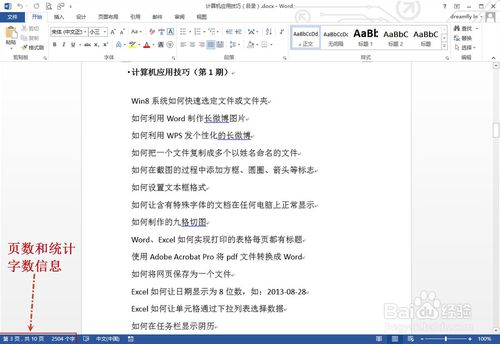
要查看部分文档的信息怎么看呢。可以选中文字,这时候还是在左下角显示,例如“113/2504个字”,其中113代表选中内容的字数,2504为文档所有的字数。
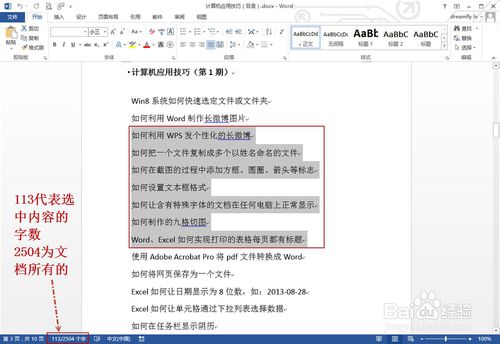
查看文档的详细字数统计:文档不选中任何部分,然后单击“审阅”—“字数统计”,然后打开“字数统计”对话框,显示字数的详细信息。
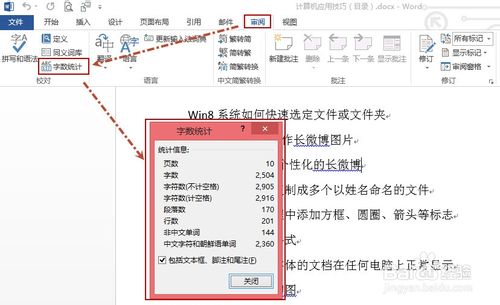
查看文档部分内容的详细字数统计:选中文档中要统计字数的内容,然后单击“审阅”—“字数统计”,然后打开“字数统计”对话框,显示字数的详细信息。
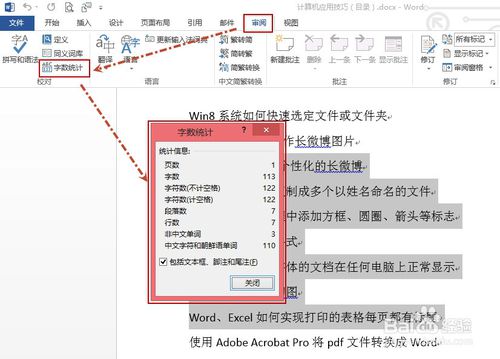

 喜欢
喜欢  顶
顶 难过
难过 囧
囧 围观
围观 无聊
无聊



 王者荣耀账号恶
王者荣耀账号恶 MARVEL Strike
MARVEL Strike  2017年10月手游
2017年10月手游 比官居一品好玩
比官居一品好玩